Содержание
DALL-E 2, инструмент для создания изображений с использованием искусственного интеллекта, созданный OpenAI, недавно был публично выпущен. Вы можете использовать его для создания изображений, просто описав изображение в текстовом формате. Например, введите «Собака говорит по смартфону, бегая по дороге», и вы мгновенно увидите результаты по этому запросу. Вы также можете аналогичным образом изменить существующие изображения. Его не только легко использовать, но и можно бесплатно начать. Вот как можно зарегистрироваться и использовать DALL-E 2 для создания изображений, сгенерированных искусственным интеллектом.
Что такое кредиты DALL-E 2
Для начала работы с DALL-E 2 вы можете бесплатно получить 50 кредитов в течение первого месяца. Вы потеряете 1 кредит каждый раз, когда создадите изображение с помощью DALL-E 2. Однако они будут пополнять 15 кредитов каждый месяц. Вы также можете купить кредиты для создания большего количества изображений. На данный момент вы можете получить 115 кредитов за 15 долларов США.
Срок действия бесплатных кредитов, предоставленных DALL-E, истекает через 30 дней. Таким образом, нет возможности сохранить ваши 15 кредитов на следующий месяц. Срок действия приобретенных вами платных кредитов также истекает через год. Как бесплатные, так и платные кредиты имеют одинаковые правила, и вы также можете использовать эти изображения в коммерческих целях.
Как зарегистрироваться в DALL-E 2
Действия просты, как и в случае с большинством современных сервисов.
1. Откройте Сайт ДАЛЛ-И 2 и нажмите кнопку Зарегистрироваться в правом верхнем углу.
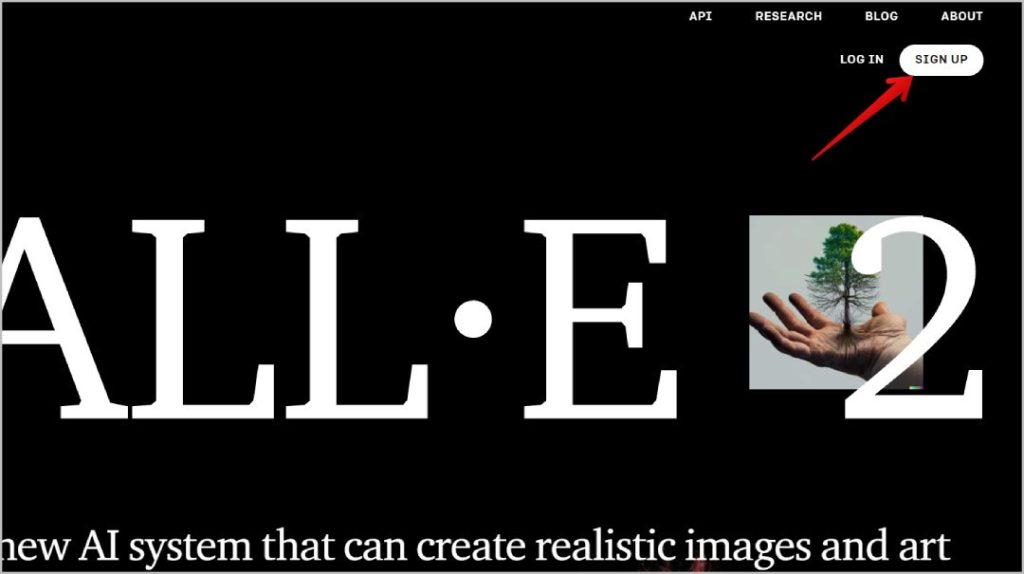
2. Здесь вы можете использовать свой адрес электронной почты для создания учетной записи. Кроме того, вы также можете зарегистрироваться, используя свою учетную запись Google или Microsoft.
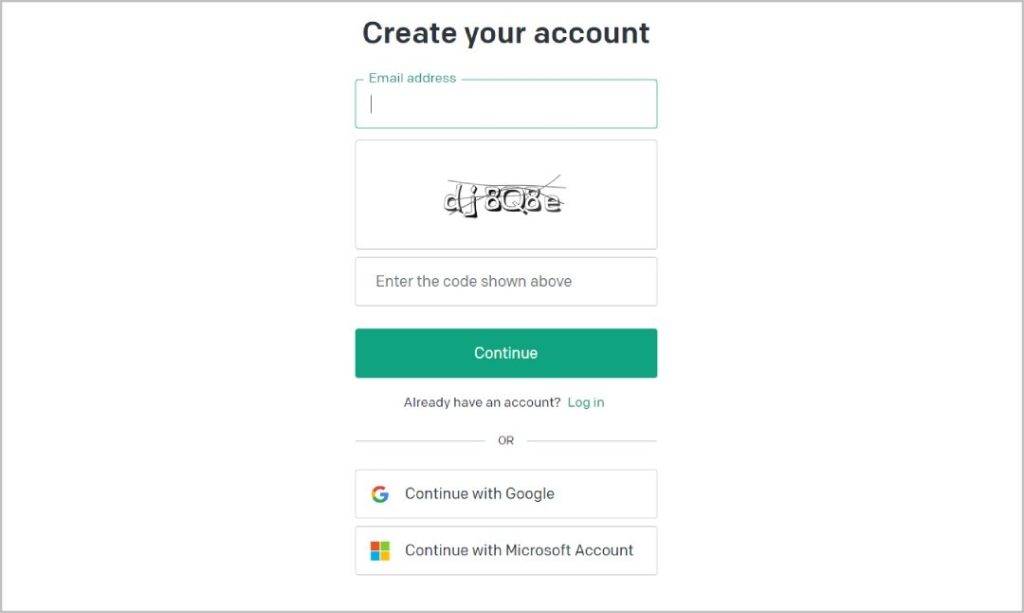
3. На следующей странице введите свое имя и нажмите Продолжить.
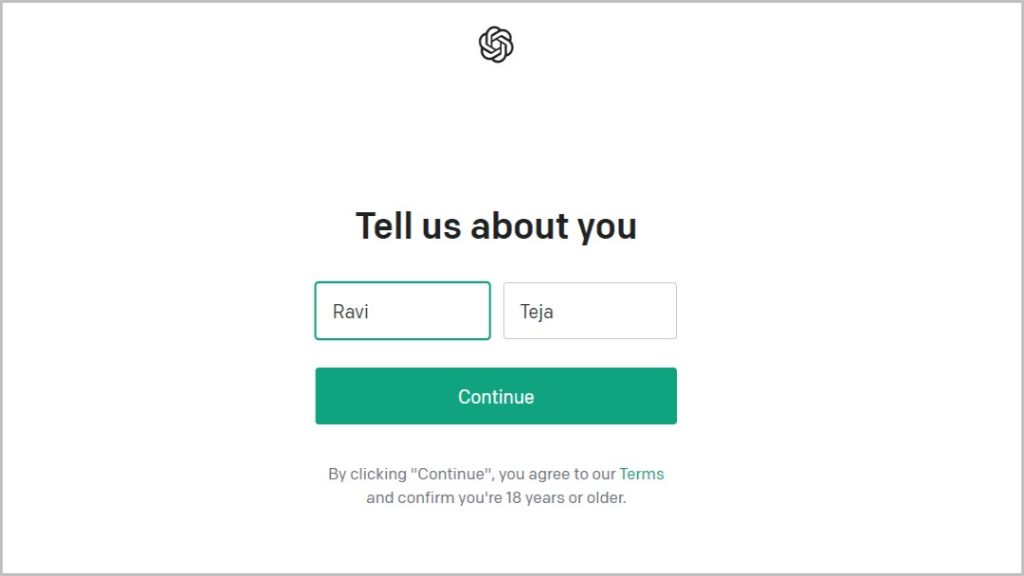
4. Затем введите свой номер телефона для проверки и код, отправленный по SMS, для проверки. Если вам интересно, DALL-E использует барьер проверки номера телефона, чтобы не дать ботам зарегистрироваться на их сервере.
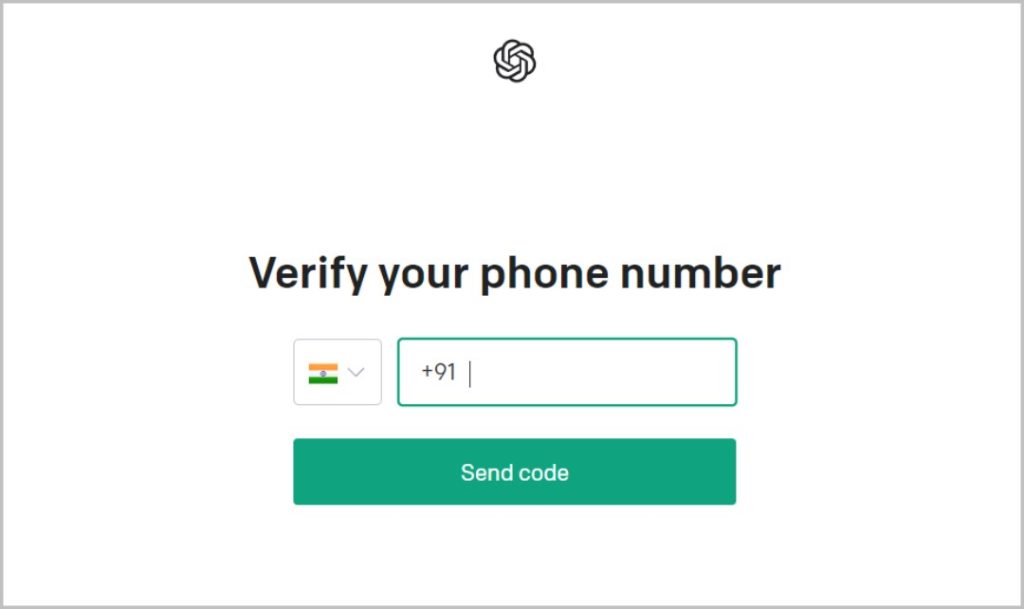
5. Вы почти закончили. Нажмите Продолжить во всплывающем окне. Вы получите 50 бесплатных кредитов, если регистрируетесь впервые. Чтобы начать, нажмите кнопку Начать творить с DALL-E.
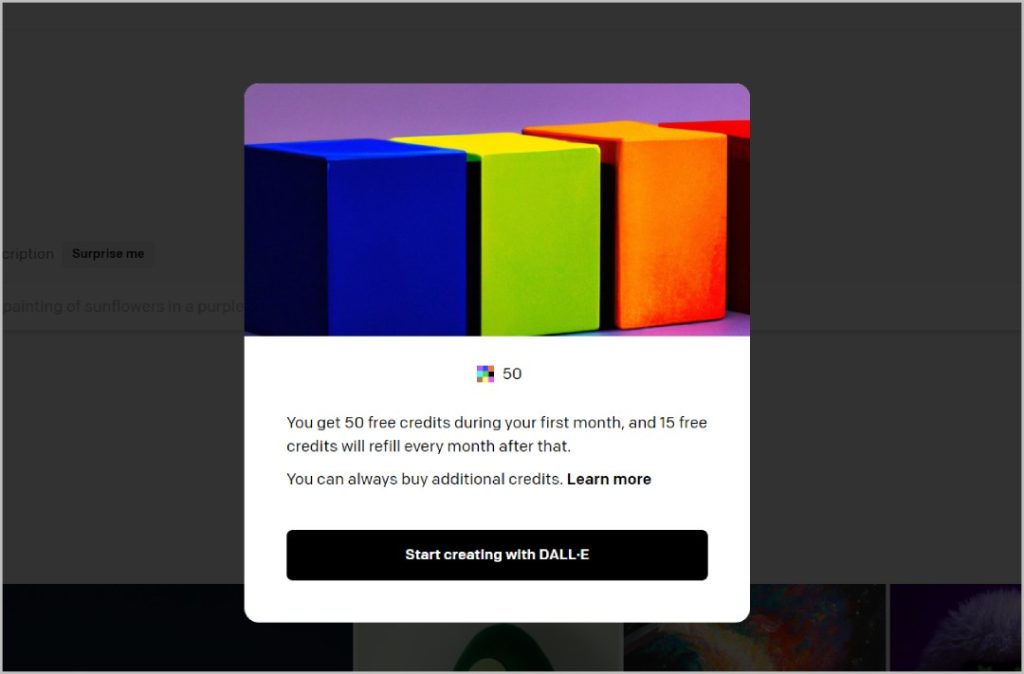
Как использовать DALL-E 2 для создания изображений
Это самое интересное. Вы можете сразу же использовать DALL-E 2 и играть со словами, чтобы создавать интересные изображения. Здесь вы ограничены только вашей фантазией.
1. После регистрации вы должны увидеть текстовое поле на главной странице DALL-E 2. Введите описание изображения, которое вы задумали, и нажмите Создать, чтобы увидеть, как оно материализуется. в режиме реального времени.
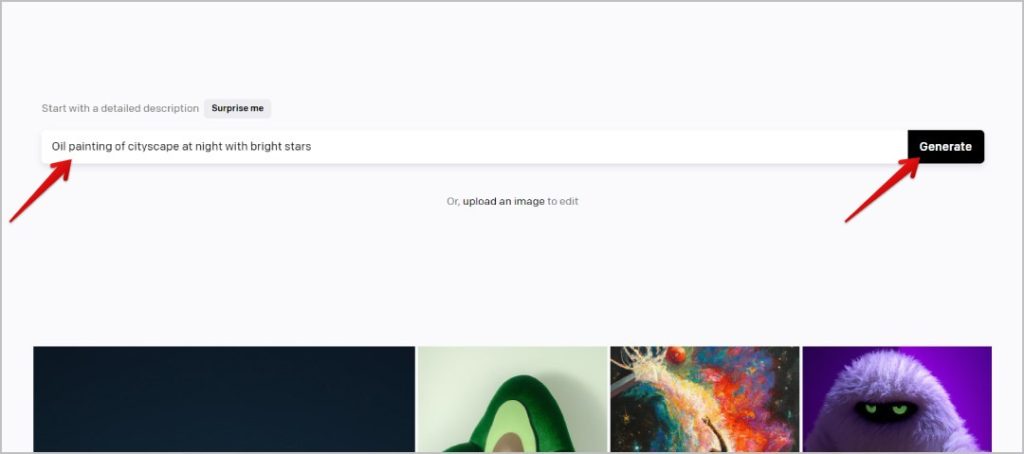
2. За пару секунд DALL-E 2 предоставит вам необходимые результаты.
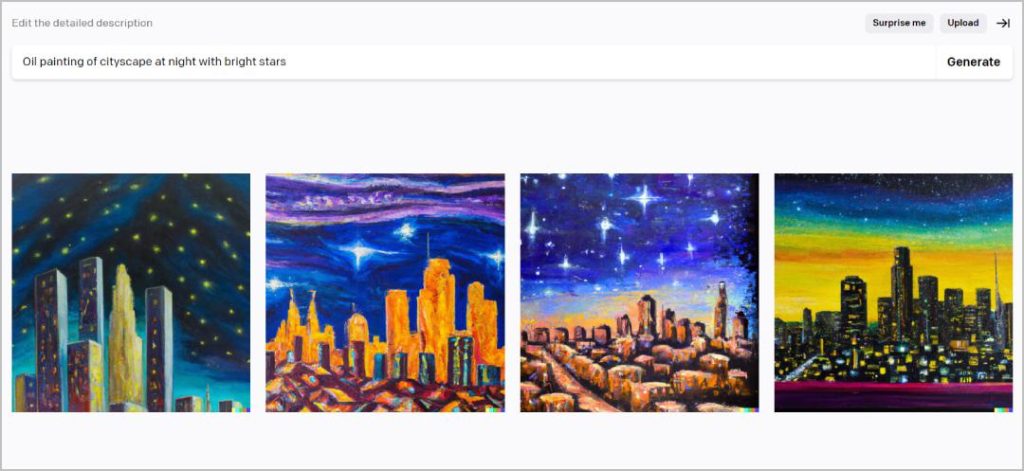
3. Вы можете нажать на меню кебаба (трехточечное меню) на каждом изображении и выбрать опцию Загрузить, чтобы загрузить его..
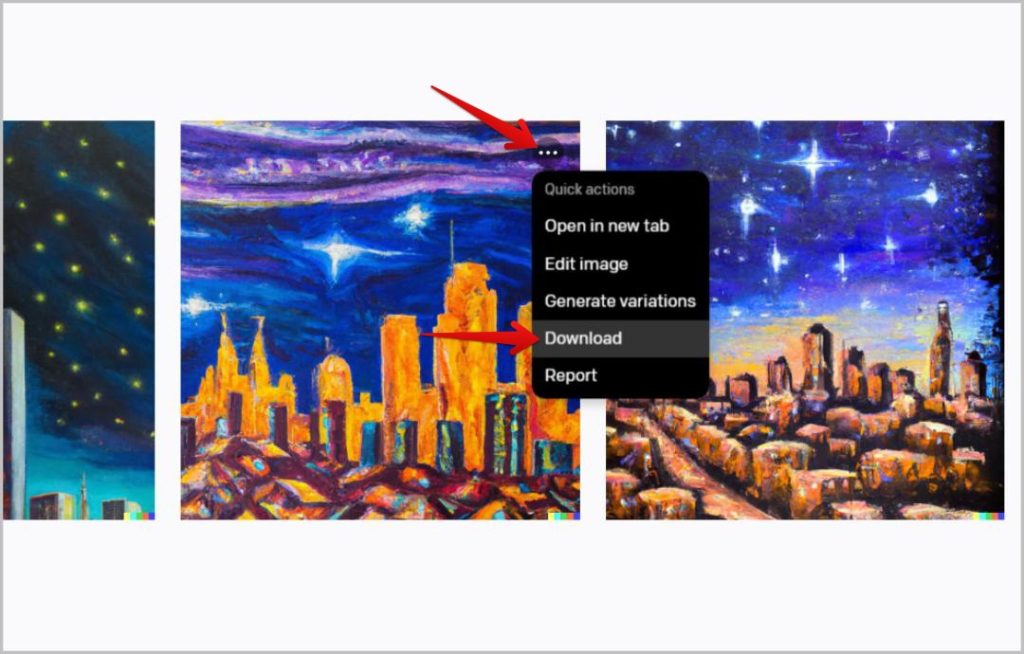
4. Нажав кнопку Редактировать изображение, вы перейдете на страницу редактирования DALL-E 2. О редактировании изображений я рассказал ниже.
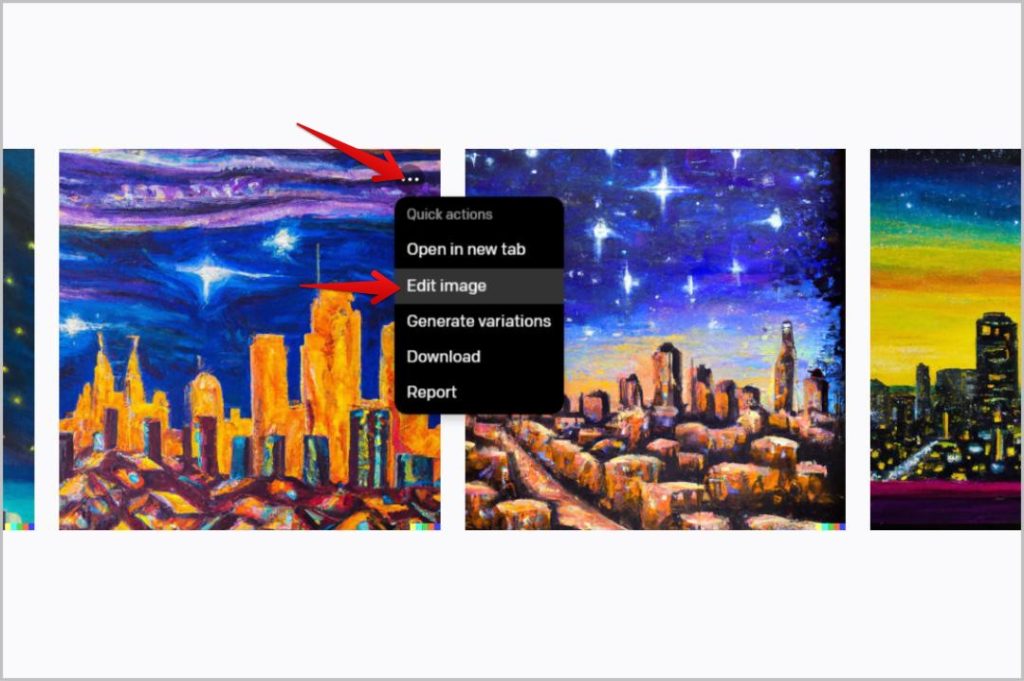
5. Наконец, нажмите кнопку Создать варианты, чтобы получить еще больше результатов, похожих на выбранное вами изображение. На это также будет потрачено 1 кредит вашего аккаунта при создании изображений.
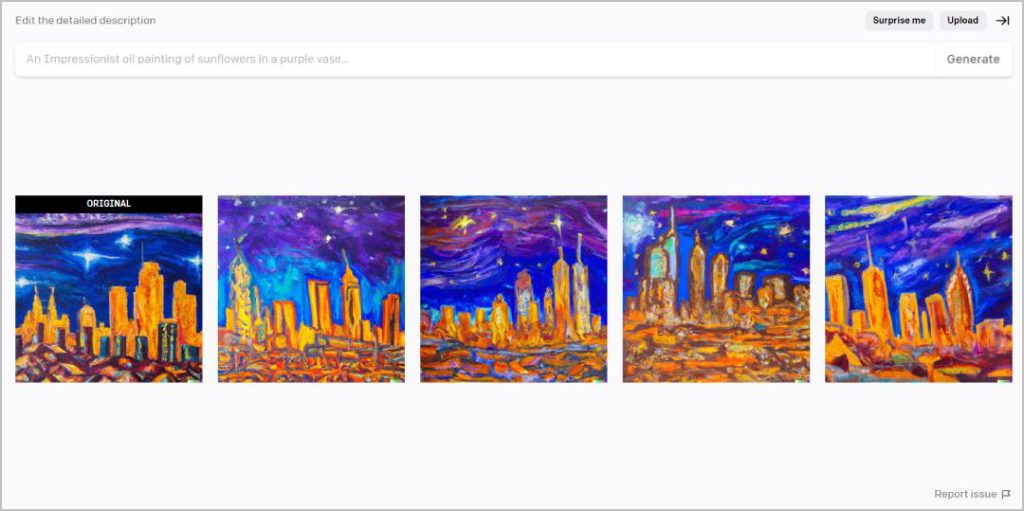
DALL-E 2 совета и рекомендации для достижения лучших результатов
DALL-E 2 может предоставить посредственные изображения, но вы можете улучшить их, набрав лучшее описание.
1. Опишите предмет подробно
DALL-E 2 обычно предоставляет предметы в минимальном художественном стиле без надлежащего описания. Вместо того, чтобы просто говорить «Мужчина», будьте более описательными и скажите «Потный мужчина в футболке». Конечно, вы можете описать это в соответствии с вашими потребностями, чтобы получить желаемый результат.
2. Не забудьте про фон
Иногда DALL-E 2 просто обеспечивает объекту белый фон. Это может быть скучно и скучно. Иногда это добавляет фон, который кажется вам неправильным. Вместо этого добавьте детали фона прямо в описание, например «Маленький жираф на оживленной городской дороге».
3. Создайте правильное настроение
В предыдущем пункте мы упомянули «жирафа на городской дороге», но не упомянули настроение в описании. Когда вы упоминаете, что жираф грустен или счастлив, и добавляете день или ночь, подборка DALL-E задаст настроение изображению. Он даже может добавить больше деталей, поскольку вы более точно передаете ощущение изображения.
4. Включить художественный стиль
Если вы не добавляете никаких подробностей об художественном стиле, DALL-E 2 может принять решение самостоятельно. Он может дать вам реалистичную фотографию, мультфильм, картину маслом, цифровое искусство, пиксельную графику и т. д. Вы можете добавить детали непосредственно в предложение описания, например «Мультфильм о коте, сидящем у двери», или вы можете добавить его. в конце после запятой типа «Кот сидит у двери, мультфильм».
Коротко говоря, будьте более описательны во всем, чтобы получить лучшие результаты в целом.
Как использовать DALL-E 2 для изменения существующих изображений
Вместо того, чтобы создавать свежие изображения из ничего, кроме слов, вы можете загружать изображения в DALL-E 2 и вносить в них дальнейшие изменения.
1. Перейти на страницу редактирования можно двумя способами. Нажмите кнопку Загрузить изображение под строкой поиска, чтобы загрузить изображение из вашей системы.
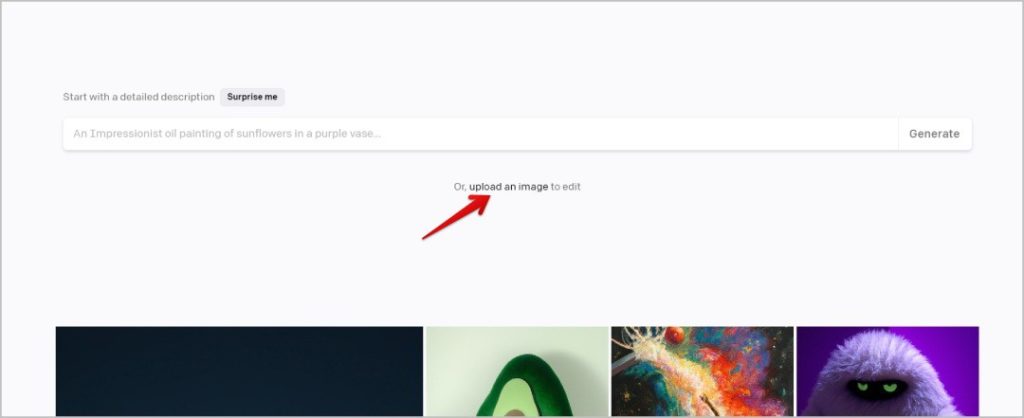
2. Или, если вы предпочитаете редактировать изображение, созданное DALL-E 2, нажмите меню кебаба (трехточечное меню) на изображении, а затем выберите Редактировать изображение вариант.
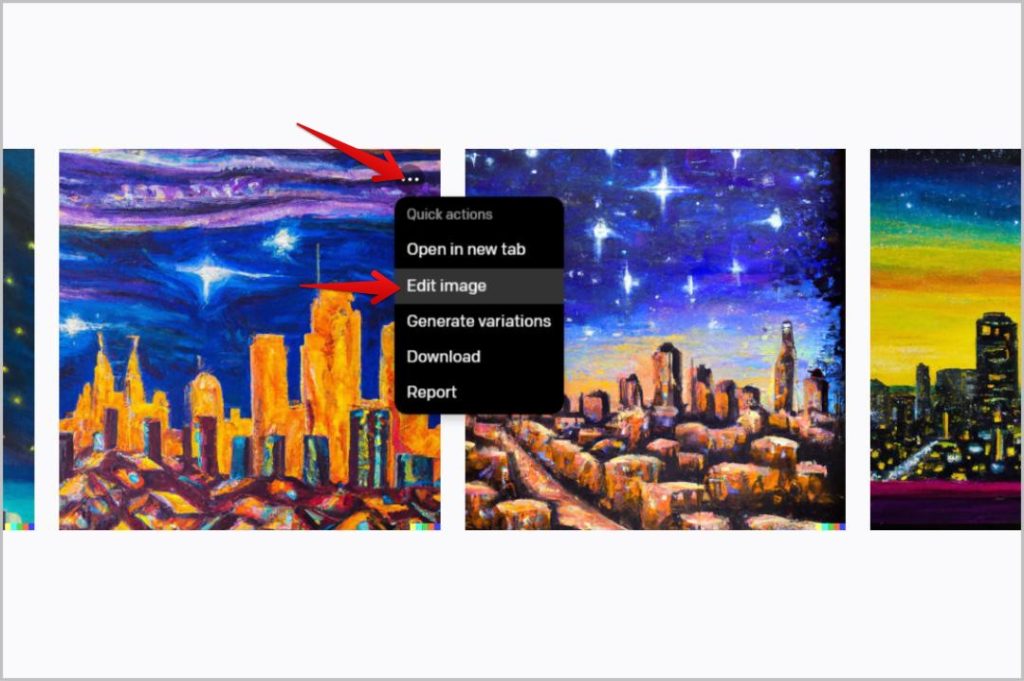
3. Изображения, созданные DALL-E 2, в основном имеют квадратную форму, и если вы загружаете изображение, вам может потребоваться вручную обрезать его перед загрузкой.
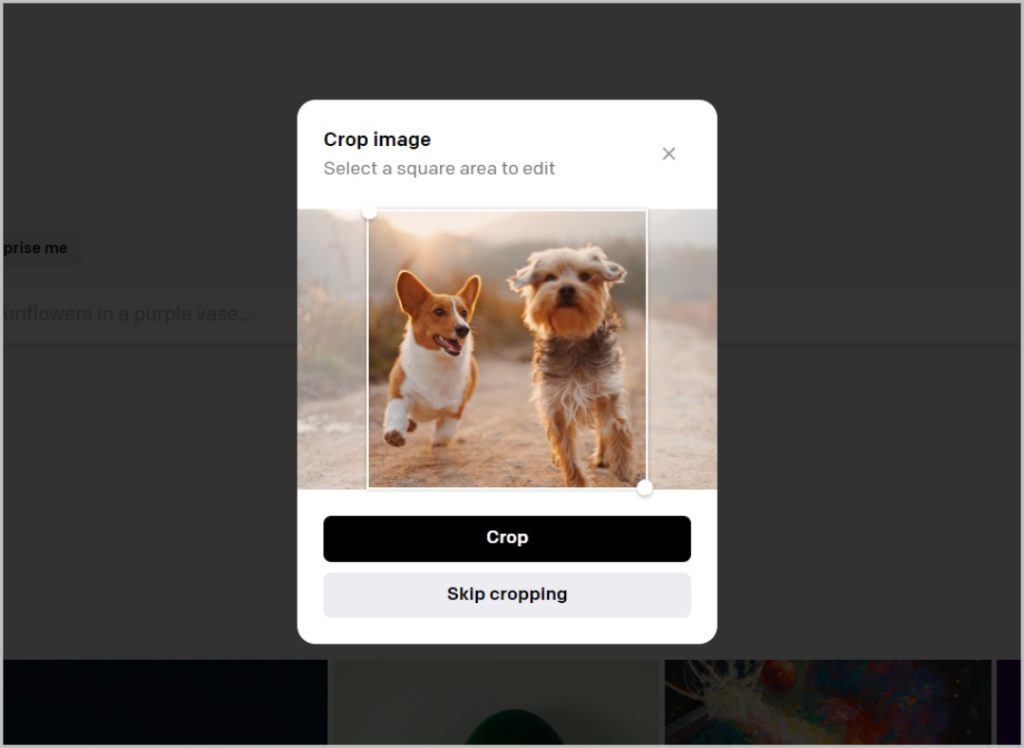
4. На странице редактирования в основном вы можете делать две вещи — закрашивание и закрашивание.
5. Рисование. На странице редактирования есть инструмент ластика, с помощью которого можно стереть с изображения любой объект, фон и т. д. После этого добавьте описание, чтобы заполнить эту стертую область. Например, здесь я стираю одну собаку с помощью ластика.
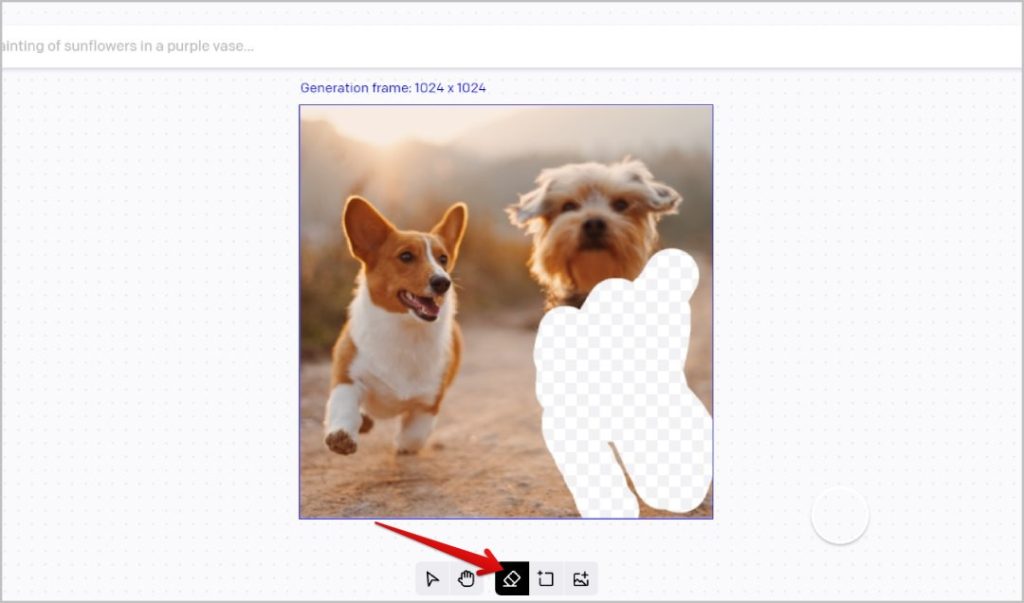
6. Затем я ввожу описание «Собака, бегущая одна». DALL-E 2 выводит именно то, что я хочу, с тем же освещением, художественным стилем, ощущением и т. д., заполняя пустую область.
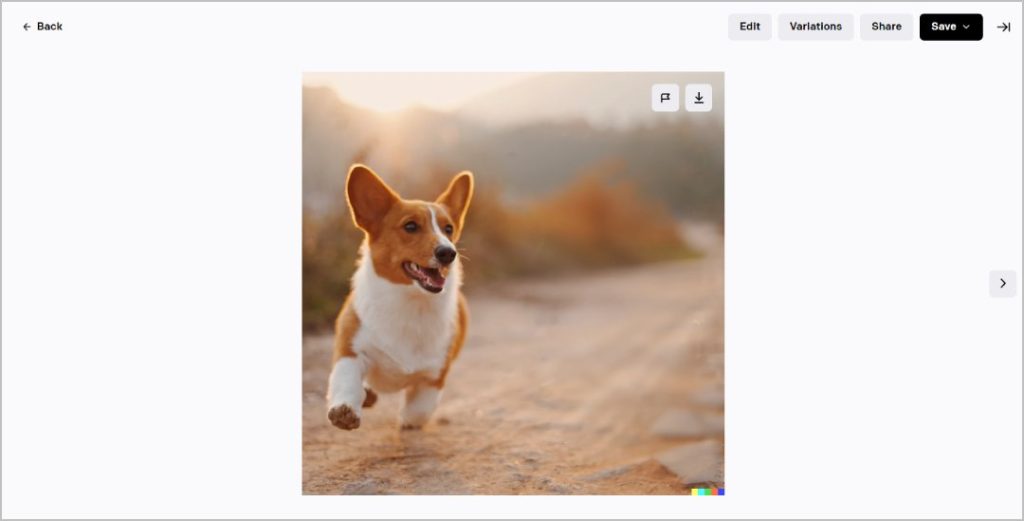
7. Вместо удаления объекта вы также можете при необходимости добавить темы. Вот пример «собаки, бегущей со львенком» в том же примере.
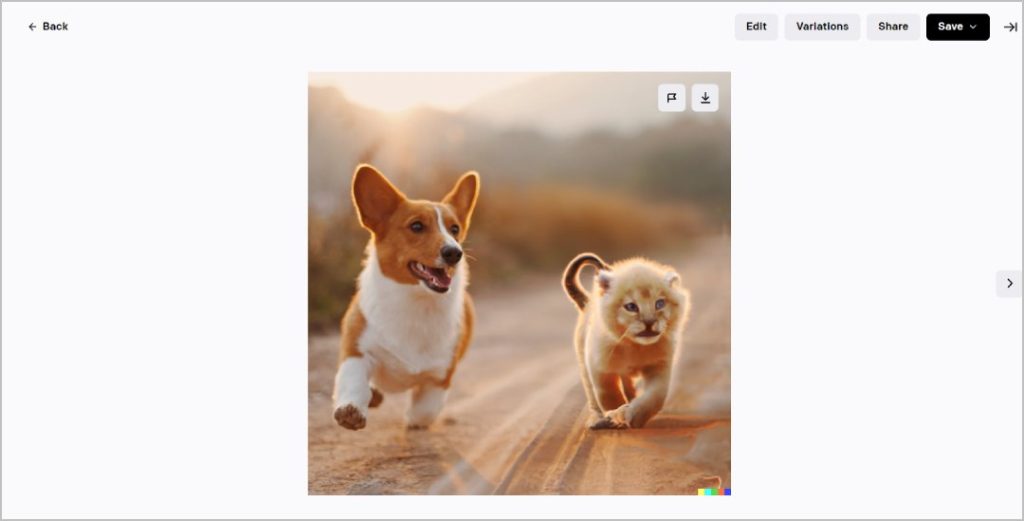
8. Вы также можете стереть весь фон и добавить новый фон, например пляж, мост, горы и т. д. Вот пример той же «собаки, бегущей по пляжу».
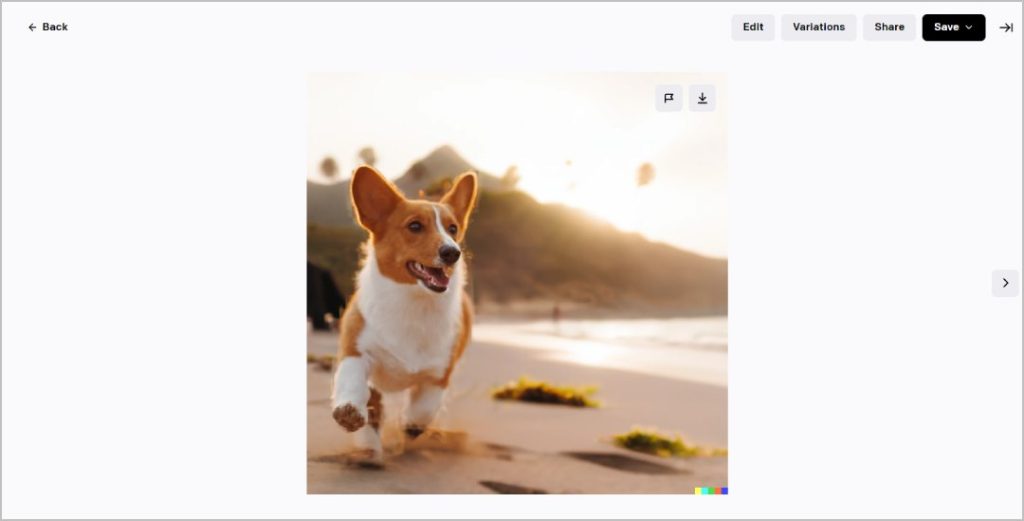
9. Если вам не нужна какая-либо часть сгенерированного изображения или изображение имеет сбои, выберите эту область и выполните регенерацию, чтобы помочь DALL-E 2 улучшить изображение.
10. Закрашивание. Закрашивание – это расширенная версия изменения фона. Вместо того, чтобы напрямую загружать фотографию, вам нужно загрузить фотографию, вокруг которой есть пространство для манипуляций. В DALL-E 2 вы можете стереть это расширенное пространство и попросить DALL-E «расширить фон» или изображение.
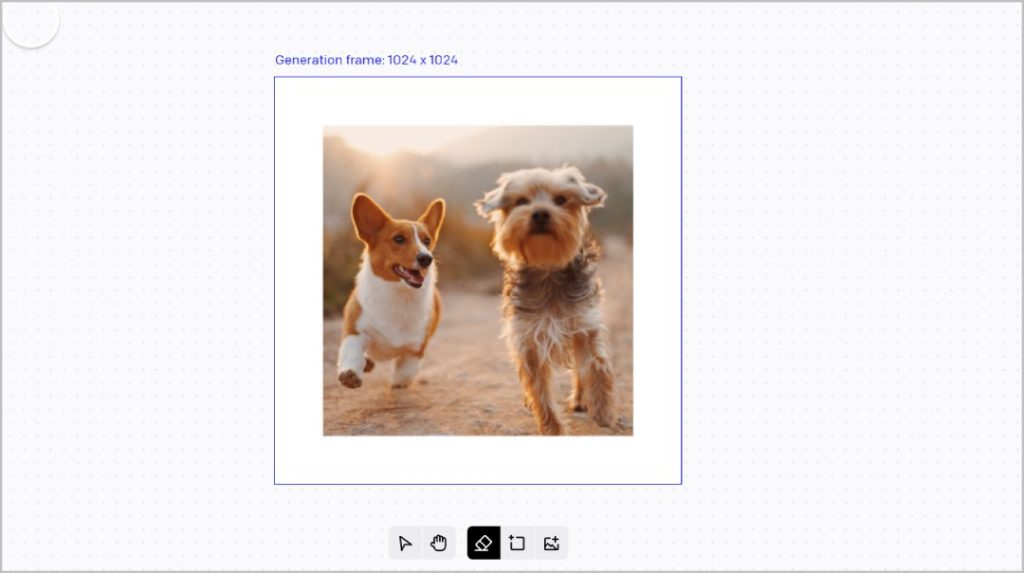
11. Таким образом, вы сможете расширить изображение и создать фон, которого вам даже не было на исходной фотографии.
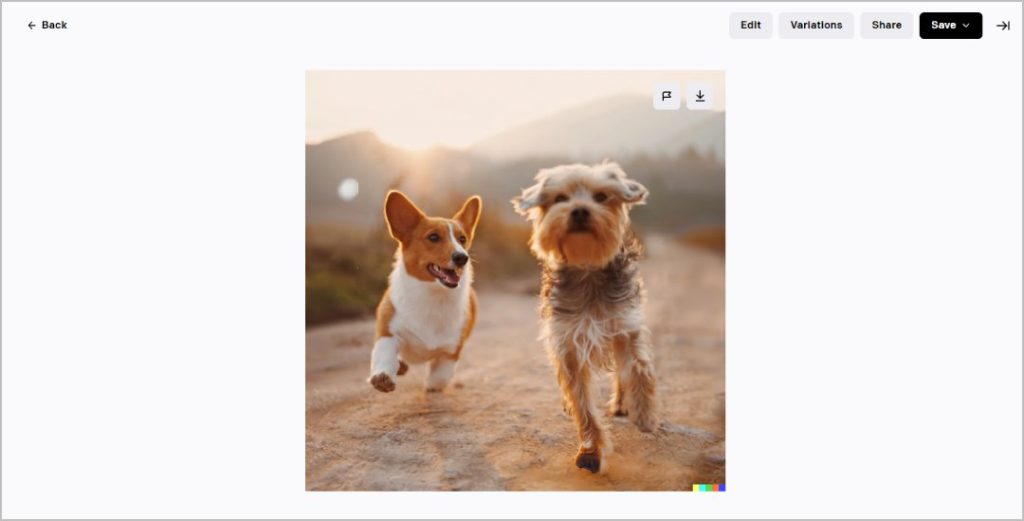
Как купить больше кредитов на DALL-E 2
Благодаря всем этим функциям и возможностям у вас могут легко закончиться бесплатные кредиты, предоставляемые DALL-E. Кроме того, может потребоваться несколько поисков, чтобы получить изображение, которое вы хотите и которое действительно можно использовать.
1. Чтобы совершить покупку, просто нажмите значок профиля в правом верхнем углу, а затем нажмите кнопку Купить кредиты.
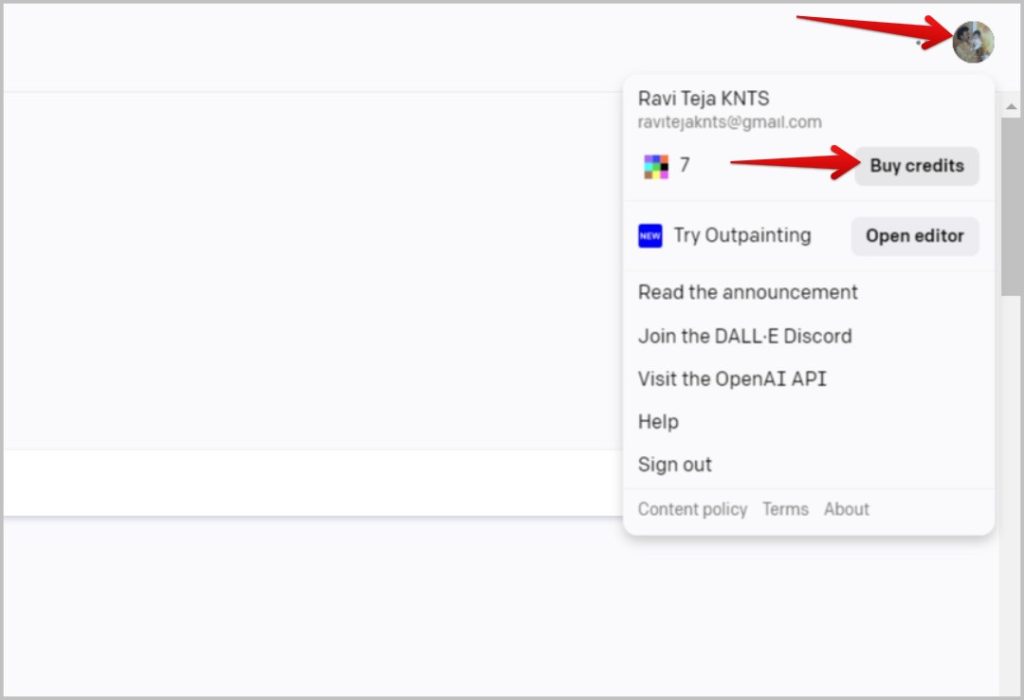
2. DALL-E 2 в настоящее время предоставляет 115 кредитов за 15 долларов США. Введите, сколько кредитов вы хотите купить, а затем нажмите Продолжить.
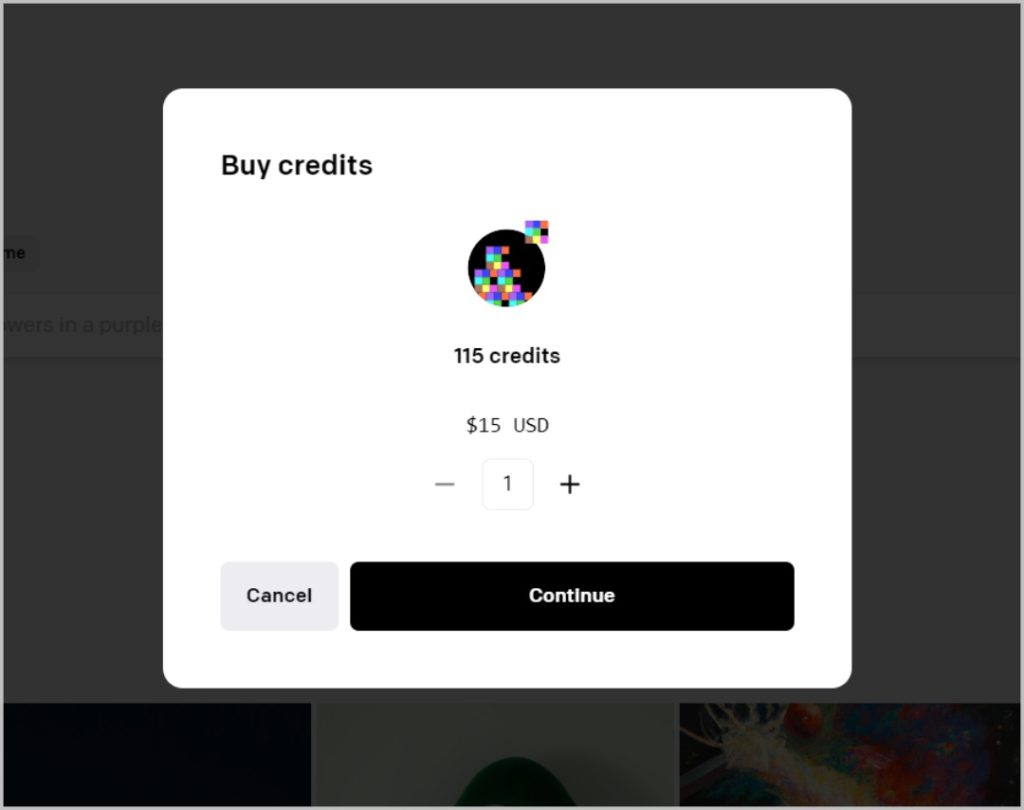
3. Здесь добавьте данные карты, поскольку DALL-E 2 принимает только платежи по картам. Затем введите имя на карте, а также платежный адрес. После этого нажмите кнопку Добавить, чтобы добавить платеж и завершить его.
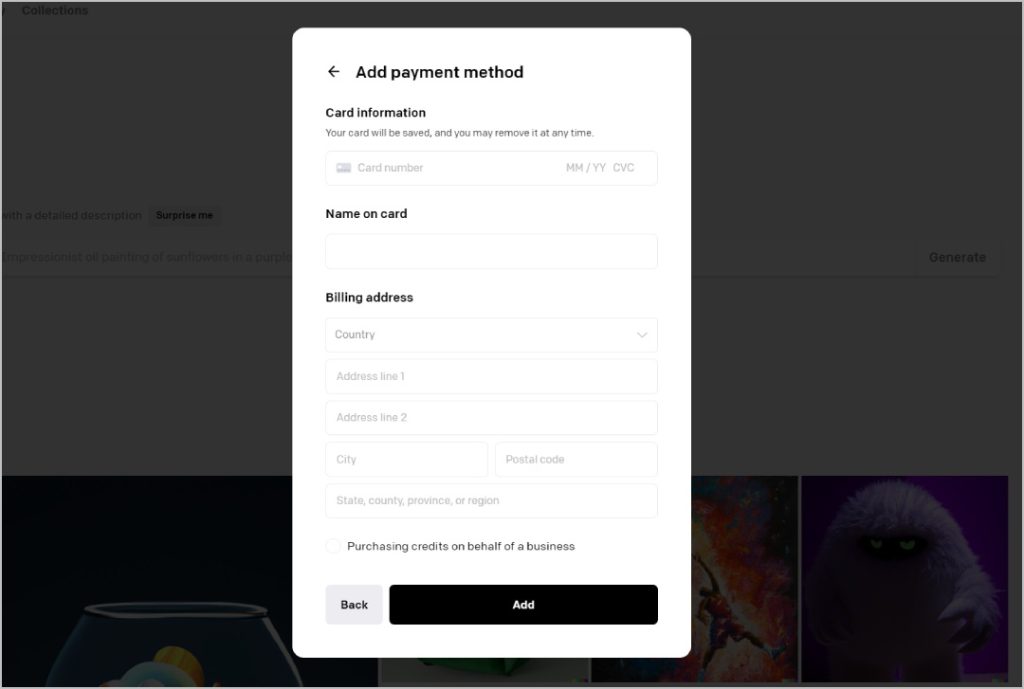
Как сделать вывод
Хотя большинство результатов потрясающие и трудно понять, что происходит под капотом, еще есть много возможностей для роста. Особенно, когда дело касается лиц и слов, поскольку результаты часто бывают плохими и непригодными для использования. Вы также можете найти некоторые художественные эффекты, иногда они асимметричны, а иногда теряют цвет.
Если оставить все это в стороне, DALL-E 2 по большей части хорош и дает потрясающие результаты при вводе подробных описаний. По крайней мере, он может послужить отправной точкой или инструментом генерации идей.
